كيفية إضافة قائمة إلى لوحة تحكم مسؤول WordPress الخاصة بك
نشرت: 2022-09-15تعد إضافة قائمة إلى لوحة تحكم مسؤول WordPress طريقة رائعة لتنظيم موقع الويب الخاص بك. من خلال إضافة قائمة ، يمكنك بسهولة إضافة وتعديل وحذف الصفحات والمنشورات والمحتويات الأخرى على موقعك. لإضافة قائمة إلى لوحة تحكم مسؤول WordPress الخاصة بك ، اتبع الخطوات التالية: 1. قم بتسجيل الدخول إلى موقع WordPress الخاص بك. 2. في الشريط الجانبي الأيمن ، مرر الماوس فوق رابط "المظهر" وانقر على "القوائم". 3. في صفحة "القوائم" ، انقر فوق الزر "إنشاء قائمة جديدة ". 4. أدخل اسمًا لقائمتك الجديدة في حقل "اسم القائمة" وانقر على زر "إنشاء قائمة". 5. في صفحة "إضافة عناصر" ، حدد الصفحات أو المنشورات أو أي محتوى آخر تريد إضافته إلى قائمتك وانقر على زر "إضافة إلى القائمة". 6. عند الانتهاء من إضافة العناصر إلى قائمتك ، انقر فوق الزر "حفظ القائمة". ستظهر قائمتك الجديدة الآن على لوحة تحكم مسؤول WordPress الخاصة بك.
كيف يمكنني إضافة قائمة إلى الشريط الجانبي للمسؤول في WordPress؟
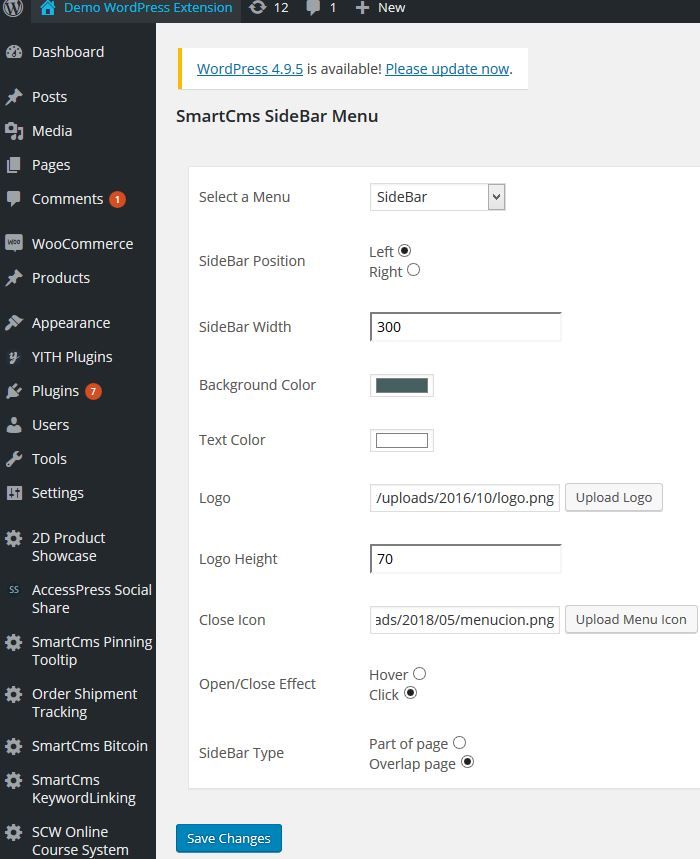 الائتمان: www.codester.com
الائتمان: www.codester.comلإضافة قائمة إلى الشريط الجانبي للمسؤول في WordPress ، تحتاج إلى تسجيل موقع قائمة جديد عبر وظيفة register_nav_menu (). بمجرد تسجيل موقع القائمة الجديد ، يمكنك بعد ذلك إضافة قائمة إليه عبر صفحة المظهر> القوائم في مسؤول WordPress.
في هذا المنشور ، سنتناول كيفية استعادة التحكم في قوائم الشريط الجانبي للوحة تحكم مسؤول WordPress. يمكنك إخفاء عناصر القائمة التي لا تستخدمها من خلال القيام بذلك ، مع الاستمرار في العثور عليها. عند إضافة قوائم لوحة معلومات جديدة ، فإن لدى WordPress عددًا من الأسباب للقيام بذلك. بمعنى آخر ، سواء كنت تقوم بإنشاء موقع ويب لعميل لا يحتاج إلى رؤية قائمة المنشورات أو أن أحدث مكون إضافي يضيف عنصر قائمة على مستوى أعلى إلى الشريط الجانبي للمسؤول ، يجب عليك حذف عنصر قائمة المستوى الأعلى . يعد Admin Menu Editor أداة قوية لتنظيم قوائم موقعك ونقلها وإخفائها. يتيح لك الإصدار المجاني من Menu Builder سحب العناصر وإفلاتها من قائمة إلى أخرى. ولكن إذا كنت تريد نقل قائمة المستوى العلوي بالكامل وعناصر القائمة الفرعية الخاصة بها ، فيجب عليك أولاً قصها ولصقها.
يتضمن محرر قائمة الشريط الجانبي لمسؤول WordPress مجموعة متنوعة من الأدوات لتنظيم قوائم الشريط الجانبي. يسهل هذا المكون الإضافي إخفاء عناصر القائمة أو إعادة تسميتها أو إضافة قوائم جديدة أو تنظيمها بقوائم فرعية ، مما يجعلها إضافة ممتازة لأي موقع ويب. تبلغ تكلفة الإصدار المحترف من Admin Menu Editor 29.99 دولارًا ، ويتضمن إضافة محرر شريط الأدوات التي تتيح لك تحرير شريط أدوات مسؤول WordPress.
أين قائمة مدير WordPress؟
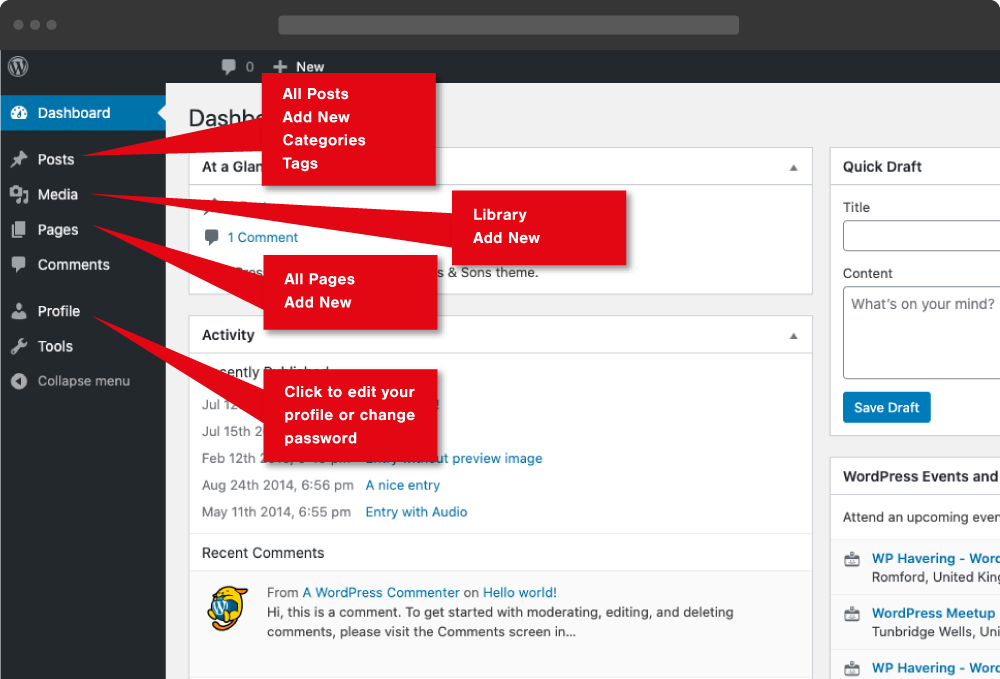 الائتمان: inscribecreative.co.uk
الائتمان: inscribecreative.co.ukتوجد قائمة مسؤول WordPress في الشريط الجانبي الأيسر من لوحة معلومات WordPress. وهو يتألف من روابط لصفحات وميزات مختلفة لمنطقة إدارة WordPress.
سيسمح لك هذا المكون الإضافي بإضافة محتوى جديد بسهولة وسرعة إلى لوحة تحكم مسؤول WordPress باستخدام محرر قائمة المسؤول. بمجرد التثبيت ، سيسمح لك البرنامج المساعد بتغيير الأذونات ، وإظهار أو إخفاء عناصر معينة ، وحتى إعادة ترتيب القوائم. يمكنك إنشاء تجربة أكثر أناقة لنفسك من خلال تكييفها مع ما تحتاجه. يمكنك تغيير مظهر قائمة مسؤول WordPress بعدة طرق بمساعدة محرر قائمة المسؤول. يعتمد البرنامج التعليمي على الإصدار المجاني من المكون الإضافي ، ولكنه يأتي مع إصدار أكثر تقدمًا يتضمن ميزات أكثر تقدمًا. سأترك الإعدادات كما هي في هذا البرنامج التعليمي ، ولكن يمكنك إجراء أي تغييرات ضرورية. يعد محرر قائمة مسؤول WordPress أداة سحب وإفلات يمكن استخدامها لإعادة ترتيبه.
لنفترض أنه في قسم النشر ، نريد أن تكون الصفحة هي الرابط الأول. عند النقر فوق هذا الزر ، سيتم نقلك إلى القائمة المنسدلة. إذا قمت بشراء الإصدار Pro من Admin Menu Editor ، فيمكنك إضافة المزيد من خيارات التخصيص.
إذا لم تكن قد استخدمت لوحة الإدارة منذ فترة ، فقد يكون الأمر مربكًا بعض الشيء في البداية لشخص جديد على WordPress. قائمة المسؤول هي مكان ممتاز للبدء. إنه متجر شامل لإدارة موقع الويب الخاص بك ، وهو متاح دائمًا من صفحة إدارة الموقع. إذا كنت بحاجة إلى تحديد موقع إعداد معين أو مكون إضافي ، فإن شريط البحث في قائمة المسؤول يعد مكانًا رائعًا للبدء. عند إدخال مصطلح أو عبارة في شريط البحث ، سيعرض WP Admin نتائج هذا المصطلح. يمكنك العثور على الصفحة أو المكون الإضافي الذي تبحث عنه بالنقر فوق الارتباط الموجود في نتائج البحث. قم بإنشاء لوحة إدارة WordPress بمساعدة قائمة المسؤول. يمكنك إدارة موقع الويب الخاص بك من صفحة إدارة الموقع ، وهي تحتوي على جميع الأدوات والروابط التي ستحتاجها.
إضافة قائمة المسؤول في البرنامج المساعد WordPress
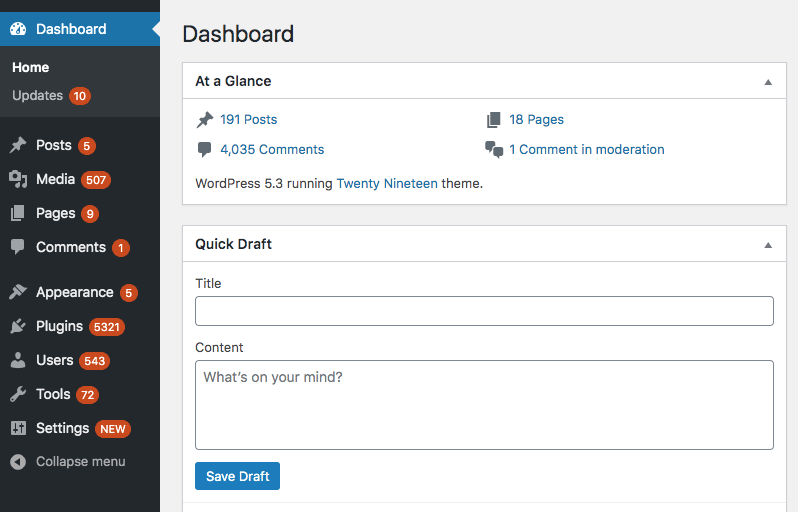 الائتمان: rudrastyh.com
الائتمان: rudrastyh.com من أجل إضافة قائمة المسؤول إلى مكون WordPress الإضافي الخاص بك ، تحتاج إلى استخدام وظيفة add_menu_page (). تأخذ هذه الوظيفة خمس وسيطات:
1. النص الذي سيتم استخدامه في القائمة
2. النص الذي سيتم استخدامه لعنوان الصفحة
3. القدرة المطلوبة للوصول إلى هذه القائمة
4. السبائك المطلوب استخدامها في القائمة
5. وظيفة رد الاتصال لعرض محتوى الصفحة
لمزيد من المعلومات ، يرجى الاطلاع على كودكس WordPress: https://codex.wordpress.org/Plugin_API/Action_Reference/add_menu_page
تخزن مصفوفة القائمة $ في WordPress تكوين القائمة. يتم تمثيل موضع عنصر في القائمة بمفتاحه في المصفوفة ، ويشير الموضع الأعلى إلى أنه تمت إضافته أو إزالته بنفس الترتيب السابق. يوضح المثال التالي كيف يمكنك استخدام مكون إضافي لتمكينك من طلب العناصر بترتيب معين. هناك نوعان من الفلاتر المتاحة لـ WordPress والتي يمكن استخدامها لتغيير القائمة. إذا كان يجب استخدام قائمة مخصصة ، فيجب إرجاع قيمة منطقية. سيضيف WordPress باقي عناصر القائمة بالإضافة إلى عناصر القائمة المتبقية. عند محاولة استخراج بنية قائمة من قاعدة البيانات ، تستخدم طريقة GetMenuStructure () get_option () ، والتي تُرجع النتائج.
سيتم استخدام الوظيفة التالية لإدراج بنية القائمة الجديدة في الكود. كميزة إضافية ، هناك حجج حول ما إذا كان يجب تحريك عنصر القائمة لأعلى أو لأسفل (أي لأعلى أو لأسفل). ستضمن إعادة التوجيه تنفيذ بنية قائمة WordPress الجديدة بشكل صحيح عن طريق تحديث الصفحة بشكل أساسي وإعادة تشغيل محرك WordPress. نظرًا لأن الإجراءات يتم ترتيبها بطريقة يتم توجيهها ، فإن الاتجاه مطلوب. بعبارة أخرى ، نظرًا لأنه تم تحميل ترتيب القائمة المخصصة بالفعل ، يتبع إجراء load-page_hook عامل التصفية custom_menu_order ، لذلك يتم تحديث خيار القائمة ، لكنك لن ترى التأثير لأنه حدث بعد أن تم ترتيب القائمة المخصصة. محمل
أضف قائمة وقائمة فرعية في مدير WordPress
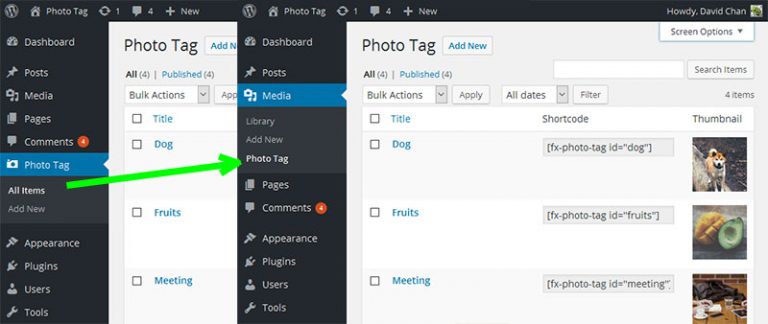 الائتمان: shellcreeper.com
الائتمان: shellcreeper.comمن أجل إضافة قائمة وقائمة فرعية في مدير WordPress ، ستحتاج إلى استخدام أداة إنشاء قائمة WordPress. يمكن العثور عليها ضمن علامة التبويب المظهر> القوائم . من هنا ، يمكنك إضافة قوائم وقوائم فرعية جديدة ، وكذلك تخصيص الترتيب الذي تظهر به.

قائمة مدير WordPress
قائمة مسؤول WordPress هي القائمة التي يتم عرضها على الجانب الأيسر من لوحة تحكم مسؤول WordPress. تمنحك هذه القائمة وصولاً سريعًا إلى جميع المجالات الرئيسية في لوحة تحكم مسؤول WordPress.
يمكن استخدام محرر قائمة المسؤول لإجراء تغييرات يدوية على قائمة لوحة التحكم . يمكن إعادة ترتيب القوائم ، ويمكن عرض / إخفاء عناصر محددة ، ويمكن تغيير الأذونات. تُستخدم الرموز القصيرة بشكل أساسي لإنشاء عمليات إعادة توجيه لتسجيل الدخول / الخروج. إذا تم إعداد WordPress في وضع المواقع المتعددة ، فيمكنك أيضًا تثبيت محرر قائمة المسؤول كمكوِّن إضافي عام. محرر قائمة المسؤول هو أداة مجانية ومفتوحة المصدر. لا يضيف أي ميزات جديدة ، لكنه يفعل بالضبط ما يقوله ويقوم بعمل جيد. سأعطيها 5 نجوم. ليس من العدل أن يقوم المطور بدعم الميزات ، لكن يجب عليهم دفع الفواتير أيضًا.
الطرق المختلفة لتخصيص ووردبريس
سواء كنت ترغب في جعل موقع WordPress الخاص بك يبدو أكثر خصوصية وتميزًا أو ببساطة تخصيصه ، فإن خيارات التخصيص هذه تستحق الاستكشاف بالتأكيد. سيتعين عليك اتخاذ قرار بناءً على تفضيلاتك وتفضيلات عملائك.
إضافة قائمة مخصصة في WordPress Admin Bar
لإضافة قائمة مخصصة إلى شريط إدارة WordPress ، ستحتاج إلى استخدام الكود التالي: add_action ('admin_bar_menu'، 'my_custom_menu'، 1000)؛ function my_custom_menu () {global $ wp_admin_bar؛ $ wp_admin_bar-> add_menu (المصفوفة ('id' => 'my-custom-menu'، 'title' => __ ('قائمتي المخصصة')، 'href' => admin_url ('index.php؟ page = my -صفحة مخصص' )، ) )؛ }
يقع شريط المسؤول (المعروف أيضًا باسم شريط الأدوات) في الجزء العلوي من الشاشة ويعمل كشريط قوائم ثابت. يمكن تغيير الارتباط الموجود في هذا الشريط (يمكن إضافة عناصر القائمة) ، ويمكن إزالة الارتباط أو تعديله. في هذا المثال ، يتم استخدام الكائن العام $ wp_Admin_bar لاستدعاء طريقة $ menu_function () لإضافة عناصر جديدة. تعد الطريقة add_group () والطريقة remove_node () من أكثر الطرق مباشرة لإضافة العناصر وإزالتها ، على التوالي. عندما يتعلق الأمر بتخصيص شريط قوائم المسؤول ، فإن القدرة على القيام بذلك أمر لا بد منه لمؤلفي البرنامج المساعد WordPress. في المثال التالي ، استخدمت نفس رابط الاختصار لربط صفحة إعداد المكون الإضافي بالمسؤول. لا يمكن إزالة عنصر موجود من شريط الإدارة باستخدام خطاف شريط الإدارة admin_bar_menu ؛ بدلاً من ذلك ، يجب وضعه في خطاف WP_before_admin_bar_render.
كيفية تخصيص قائمة التنقل في موقع WordPress الخاص بك
لإضافة قائمة تنقل مخصصة إلى موقع WordPress الخاص بك ، يمكنك استخدام إحدى الطرق العديدة المتاحة. يمكنك أيضًا إضافة أدوات مخصصة أو تغيير شعار WordPress في صفحة تسجيل الدخول لتخصيص شكل وأسلوب لوحة تحكم مسؤول WordPress.
قائمة الشريط الجانبي لـ WordPress Admin
قائمة الشريط الجانبي لمسؤول WordPress هي قائمة عمودية تظهر على الجانب الأيسر من واجهة مسؤول WordPress. يحتوي على روابط للأقسام الرئيسية لواجهة إدارة WordPress ، مثل المنشورات والوسائط والصفحات والتعليقات والمظهر والمكونات الإضافية والمستخدمين والأدوات. يتم طي قائمة الشريط الجانبي افتراضيًا ، ولكن يمكن توسيعها بالنقر فوق رمز القائمة في الزاوية العلوية اليسرى من واجهة مسؤول WordPress.
في WordPress ، محرر قائمة المسؤول هو محرر سحب وإفلات لتكوين منطقة الإدارة وتحريرها. باستخدامه ، يمكنك بسهولة إزالة العناصر غير المرغوب فيها من منطقة إدارة WordPress. إنه يوفر تجربة مستخدم محسّنة كثيرًا تفوق بكثير ما يوفره WordPress كإعداد افتراضي. تبلغ تكلفة الترخيص الشخصي لمحرر قائمة المسؤول 19 دولارًا ، بينما تبلغ تكلفة الترخيص المهني 24 دولارًا. ومع ذلك، لا يزال هناك مجال للتحسين؛ تم تنفيذ البرنامج المساعد بشكل جيد ، لكنه يفتقر إلى بعض الميزات المهمة. إنه لمن دواعي سروري أن تكون قادرًا على إخفاء عناصر القائمة ونقلها حتى تتمكن من العثور على الشريط الجانبي الذي يناسبك. عندما تقوم بالسحب والإفلات بين المستويات ، يمكنك أخذ كل تلك العناصر التي بالكاد تستخدمها ووضعها في قائمة مخصصة واحدة في الأعلى.
سيكون رائعًا إذا كان هناك خيار قائمة من ثلاث طبقات للمكوِّن الإضافي Admin Menu Editor. عندما أقوم بنقل عنصر قائمة مكون إضافي من المستوى الأول إلى المستوى الثاني ، أقوم تلقائيًا بإنشاء طبقة ثالثة من عناصر القائمة. في رأيي ، يجب أن تكون هذه الميزة متاحة بشكل افتراضي ، ولكن من غير المحتمل أن تكون متاحة في WordPress core في أي وقت قريبًا.
WordPress إنشاء صفحة مدير بدون قائمة
لإنشاء صفحة مسؤول بدون قائمة في WordPress ، تحتاج أولاً إلى إنشاء قالب صفحة جديد. للقيام بذلك ، قم بإنشاء ملف جديد في دليل القالب الخاص بك يسمى "page-no-menu.php" وأضف الكود التالي إليه:
/ *
اسم النموذج: صفحة بدون قائمة
* /
get_header () ، ؟ >
باستخدام هذا الرمز ، يمكنك الآن إنشاء صفحة جديدة في WordPress وتحديد قالب "صفحة بدون قائمة" من القائمة المنسدلة. سيعرض هذا الصفحة بدون أي قوائم.
كيف تضيف صفحة مدير إلى WordPress دون إضافتها إلى الإضافات الخاصة بك؟ اكتشفت أخيرًا طريقة للقيام بذلك ليست اختراقًا قبيحًا ، ولا تتطلب من JS إبراز عنصر القائمة المطلوب (وعنصر القائمة الفرعية) ، وتعمل على القوائم العادية المسجلة بواسطة المكونات الإضافية. إذا كان المستخدم يرغب في تعديل عنصر معين ، أعتقد أنه سيكون من السهل (والملائم) التحقق من المعلمات في $ _GET super-Global. يمكنك أيضًا جعل الصفحة غير قابلة للوصول باستخدام قائمة فرعية أو القائمة الرئيسية في لوحة إدارة WP. الآن يجيب مجلد WordPress الخاص بـ add_submenu_page على السؤال بشكل صحيح ، وهو استخدام options.php كالرموز الأصلية. مقتطف الشفرة هذا هو مثال على كيف يمكن أن يبدو هذا. وظيفة رد الاتصال لا تسجل ؛ بدلاً من ذلك ، يتم حذفه عن طريق إزالة الارتباط الموجود في نهاية الصفحة.
نتيجة لذلك ، عندما يزور شخص ما صفحة غير مرتبطة ، ستظل قائمة التنقل المناسبة (قائمة نوع المنشور المخصصة لدينا في المثال أدناه) نشطة. يمكنك القيام بذلك عن طريق إعادة استخدام معرف الإدخال ، كما في المثال أدناه. باستخدام المواضع الثلاثة الأخيرة ، يفضل الوضع الأخير على الموضعين السابقين.
إضافة قائمة إلى لوحة تحكم مسؤول WordPress
من الممكن إضافة قائمة إلى لوحة تحكم مسؤول WordPress الخاصة بك بعدة طرق. في هذه المقالة ، سننظر في كيفية إضافة خطاف إلى الإجراء admin_menu. من الممكن أيضًا استخدام الوظيفة add_menu_page () الموضحة في هذه المقالة.
